Comment réparer les histoires Instagram floues pour Android et iOS
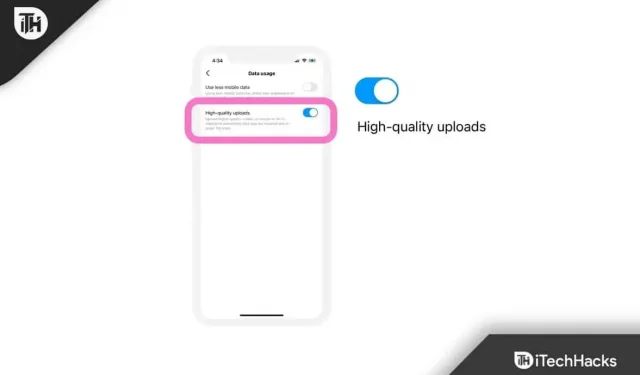
Instagram est la plate-forme de médias sociaux la plus populaire en ce moment, et à en juger par les statistiques ; sa popularité ne cesse de croître. Les gens aiment publier des mises à jour quotidiennes sur Instagram et l’une des fonctionnalités les plus populaires d’Instagram est les histoires. Les gens téléchargent et mettent à jour leurs histoires Instagram pour partager avec leurs amis ce qui leur arrive ou ce qu’ils font. Et leurs amis parcourent les histoires pour savoir où ils se trouvent. Cependant, lorsque ces histoires Instagram semblent floues, cela peut vous donner mal à la tête.
Pourquoi les stories Instagram sont-elles floues ?
Les histoires Instagram peuvent sembler floues pour plusieurs raisons. Les histoires Instagram peuvent sembler floues en premier lieu en raison d’une connexion Internet lente. De plus, votre smartphone peut avoir un cache corrompu.
De plus, votre application Instagram n’est peut-être pas à jour. Les histoires Instagram peuvent également sembler floues si quelqu’un a supprimé leur histoire, mais vous pourrez peut-être la voir en raison d’une connexion Internet lente. Cependant, quelle qu’en soit la raison, nous vous montrerons quelques façons de résoudre le problème flou des histoires Instagram.
Comment réparer si les histoires Instagram semblent floues et de mauvaise qualité
Si vous rencontrez des histoires floues sur Instagram, ne cherchez pas plus loin et lisez la suite. Après avoir lu ce guide, vous vous débarrasserez certainement de ce problème ennuyeux.
Solution 1 : Vérifiez votre vitesse Internet
La plupart du temps, nous avons pu résoudre le problème de flou de l’histoire d’Instagram simplement en réparant notre connexion Internet. La vitesse d’Internet est la raison de la lenteur des mises à jour d’Instagram ainsi que des problèmes d’historique flous.
Accédez au site Web Speedtest et vérifiez votre vitesse Internet. Si votre vitesse Internet est inférieure à 300 Ko/s, Instragam Stories sera floue.
Si vous utilisez l’Internet mobile, il est recommandé de passer au Wi-Fi. D’un autre côté, si vous utilisez le Wi-Fi, c’est une bonne idée de parler à votre FAI et de vous plaindre de votre vitesse Internet.
Sur les smartphones, vous n’avez pas autant d’options pour augmenter votre vitesse Internet que sur un PC. Cependant, vous pouvez parfois le faire, par exemple en vous rapprochant du routeur ou en activant ou désactivant le mode avion.
Si vous avez une connexion Internet assez rapide mais que vous rencontrez toujours des histoires Instagram floues, suivez le correctif suivant.
Correctif 2 : Actualiser Instagram
Instagram publie des mises à jour régulières qui peuvent résoudre les problèmes actuels. Bien que certaines des mises à jour ne soient pas géniales, Instagram essaie de les réparer lui-même.
Par conséquent, si vous voyez des histoires floues sur Instagram, c’est parce qu’il y a des bogues dans l’application elle-même. Alors mettez-le à jour dès maintenant et vérifiez-le.
Si vous utilisez Android, accédez à PlayStore et mettez à jour Instagram. D’autre part, si vous utilisez un iPhone, rendez-vous sur l’AppStore et mettez-le à jour. C’est tout. Ouvrez maintenant Instagram et vérifiez si les histoires s’affichent correctement. Sinon, suivez le correctif suivant.
Correctif 3 : Vérifiez si vous avez activé l’économiseur de données
En raison de l’abondance de contenu sur Instagram, les gens manquent souvent de données et ils activent finalement le mode économiseur de données. Cependant, en raison du mode de sauvegarde des données, les histoires Instagram peuvent sembler floues la plupart du temps.
Vous devez désactiver l’économiseur de données si vous souhaitez afficher des photos et des histoires Instagram claires. Suivez ces étapes pour désactiver ceci :
- Ouvrez Instagram et cliquez sur votre profil dans le coin inférieur droit.

- Cliquez maintenant sur le menu « Hamburger » dans le coin supérieur droit.

- Après cela, cliquez sur Paramètres.

- Cliquez ensuite sur Compte.

- Appuyez maintenant sur Utilisation des données cellulaires.

- Enfin, désactivez la fonction de sauvegarde des données.

C’est tout. Fermez maintenant Instagram et relancez-le pour vérifier si le problème de flou est résolu.
Correctif 4 : Effacer le cache de l’application Instagram
Instagram peut collecter une énorme quantité de cache simplement en visualisant des images ou en faisant défiler le flux quotidiennement. Ce faisant, le cache peut être corrompu et peut casser toute votre expérience Instagram, y compris les histoires et d’autres choses. Par conséquent, il est toujours sage de vider le cache de l’application et de vérifier si le problème est résolu.
Pour Android
Si vous utilisez Android, suivez ces étapes pour vider le cache de l’application :
- Ouvrez le tiroir de l’application, appuyez et maintenez Instagram pendant 1 seconde.
- Dans le menu contextuel, cliquez sur le bouton (i).

- Maintenant, faites défiler un peu et cliquez sur « Utilisation du stockage ».

- Cliquez sur Vider le cache.

- Maintenant, ouvrez Instagram, attendez 10 à 15 secondes pour qu’il se charge complètement et ouvrez l’histoire. Il devrait se charger parfaitement.
Pour iphone
Si vous utilisez un iPhone, suivez ces étapes pour vider le cache de l’application Instagram :
- Ouvrez « Paramètres » sur votre iPhone.
- Cliquez maintenant sur « Général », puis cliquez sur « Stockage iPhone ».
- Maintenant, dans la liste des applications installées sur votre iPhone, trouvez Instagram et cliquez dessus.
- Cliquez sur « Télécharger l’application ».
Une fois cela fait, ouvrez Instagram et vérifiez si l’anti-aliasing fonctionne. Vous devrez peut-être vous reconnecter.
Correctif 5 : Réinstallez Instagram
Si aucune des méthodes ci-dessus n’a aidé jusqu’à présent, la réinstallation d’Instagram est sûre de résoudre tous les problèmes auxquels vous êtes confrontés. La désinstallation d’Instagram est facile, suivez simplement ces étapes :
Pour Android
- Ouvrez le tiroir de l’application et maintenez l’icône Instagram enfoncée pendant 1 seconde.
- Cliquez sur Supprimer.

- Lorsque l’application vous y invite, appuyez à nouveau sur Supprimer.
- Ouvrez maintenant le PlayStore, recherchez Instagram et installez-le.
Pour iphone
- Sur l’écran de l’application, maintenez l’icône Instagram enfoncée.
- Dans le menu contextuel, cliquez sur la croix.
- Lorsque l’application vous y invite, appuyez sur Supprimer.
- Ouvrez maintenant l’App Store, recherchez Instagram et installez-le.
Eh bien, c’est tout ce que nous avons sur la façon de corriger les histoires Instagram floues. Nous espérons que ce guide vous a aidé. Si quelque chose ne fonctionne pas pour vous, assurez-vous de relire le manuel et suivez les étapes exactement comme indiqué. Jusque-là, si vous avez des doutes, assurez-vous de commenter ci-dessous.
Laisser un commentaire